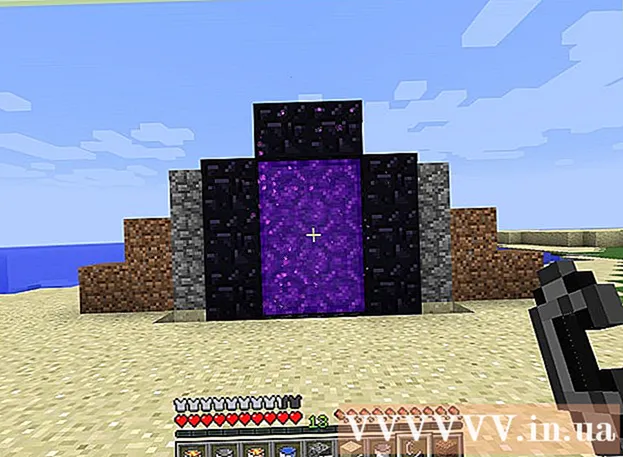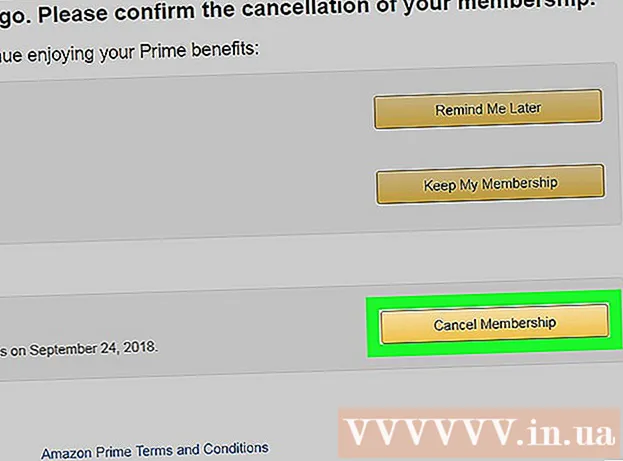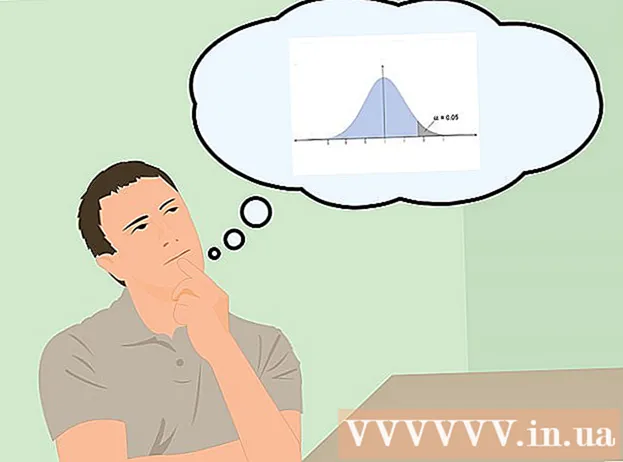Autor:
Monica Porter
Data Utworzenia:
19 Marsz 2021
Data Aktualizacji:
1 Lipiec 2024

Zawartość
Wiele filmów w YouTube wyświetla płatne reklamy przed i przez cały film w celu zarabiania i generowania dodatkowego dochodu. Podczas gdy oglądanie reklam jest również sposobem na pomoc twórcom treści, których kochasz, 15-30-sekundowe reklamy są również dość czasochłonne i denerwujące. Na szczęście rozszerzenia do blokowania reklam są dostępne we wszystkich przeglądarkach internetowych, aby pomóc Ci rozwiązać ten problem. Jeśli korzystasz z urządzenia mobilnego, użyj blokera reklam, aby je zignorować.
Kroki
Metoda 1 z 4: Chrome
Kliknij przycisk Menu (☰) i wybierz „Więcej narzędzi” → „Rozszerzenia” (Rozszerzenia). Otworzy się nowa karta z zainstalowanymi rozszerzeniami.
- Jeśli chcesz zablokować reklamy YouTube na urządzeniach mobilnych, kliknij tutaj.

Kliknij „Pobierz więcej rozszerzeń” u dołu listy. Otworzy się sklep z aplikacjami Chrome.
Znajdź słowo kluczowe „blok reklam” i rozwiń wyniki „Rozszerzenia”. Zobaczysz listę rozszerzeń, które mogą blokować reklamy, w tym reklamy YouTube.

Przejrzyj wyniki pojedynczo i wybierz najbardziej odpowiednie rozszerzenie. Zobaczysz wiele wyników wyszukiwania. Znajdź widżet z wieloma dobrymi opiniami. Zwróć uwagę, że niektóre rozszerzenia mają tę samą nazwę, ale różnią się od dewelopera. Oto kilka popularnych opcji:- AdBlock
- Adblock Plus
- Adblock dla YouTube
- uBlock Origin

Kliknij przycisk „Dodaj do Chrome”, aby zainstalować rozszerzenie. Zostaniesz poproszony o potwierdzenie, że chcesz zainstalować ten dodatek.
Spróbuj włączyć wideo w YouTube. Po zainstalowaniu nowy dodatek zacznie działać natychmiast. Zobaczysz logo rozszerzenia po prawej stronie paska adresu. Przejdź do YouTube i włącz wideo, aby zobaczyć, czy są reklamy.
- Niektóre rozszerzenia wymagają ponownego uruchomienia Chrome, aby zaczęły działać. Zostaniesz powiadomiony, jeśli będziesz musiał ponownie uruchomić przeglądarkę.
Sprawdź ustawienia rozszerzenia, jeśli w Twoich filmach YouTube nadal są wyświetlane reklamy. Rozszerzenia zazwyczaj automatycznie blokują reklamy przed filmem lub billboard w YouTube. Jednak niektóre narzędzia wymagają ręcznej aktywacji tej funkcji.
- Kliknij logo rozszerzenia obok paska adresu i wybierz „Opcje”> „Ustawienia” lub ikonę koła.
- Znajdź ustawienia związane z YouTube i aktywuj je. Sprawdź listę obszarów w sekcji „Filtry” w menu Ustawienia.
Spróbuj użyć innego rozszerzenia, jeśli to, które zainstalowałeś, nie działa. Rozszerzenia Chrome są bardzo łatwe do zainstalowania i odinstalowania, jeśli zainstalowane rozszerzenie nie działa, możesz szybko wypróbować inne.
- Możesz usunąć nieużywane rozszerzenia z menu Rozszerzenia (. Kliknij ikonę kosza obok każdego rozszerzenia, aby je usunąć.
- Nie zaleca się jednoczesnego uruchamiania więcej niż jednego programu blokującego reklamy, ponieważ może to powodować konflikty.
Metoda 2 z 4: Internet Explorer i Microsoft Edge
Kliknij menu Narzędzia lub ikonę koła i wybierz "Zarządzaj dodatkami" (Zarządzaj dodatkami). Jeśli nie widzisz paska menu, naciśnij klawisz Alt.
- Nie możesz dodawać rozszerzeń w Microsoft Edge, a jeśli używasz Edge jako podstawowej przeglądarki internetowej, nie możesz blokować reklam. Możesz użyć przeglądarki Internet Explorer, gdy chcesz obejrzeć film w YouTube.
Kliknij „Znajdź więcej pasków narzędzi i rozszerzeń”. Znajdziesz to na dole strony Zarządzaj dodatkami. Kliknij tutaj, aby otworzyć kartę Galeria programu Internet Explorer.
Kliknij przycisk „Dodaj” obok Adblock Plus. Ten dodatek znajduje się na górze listy. Kliknij przycisk Dodaj, aby kontynuować pobieranie instalatora.
Uruchom instalator Adblock Plus. Postępuj zgodnie z wymaganiami wyświetlanymi na ekranie, aby zainstalować Adblock Plus dla Internet Explorera. Internet Explorer zostanie zamknięty podczas procesu instalacji.
- Jeśli instalator nie działa poprawnie, pobierz najnowszą wersję z witryny i spróbuj ponownie.
Uruchom przeglądarkę Internet Explorer i kliknij "Włączyć" (Aktywowany). Po uruchomieniu programu Internet Explorer pojawi się monit o potwierdzenie, że chcesz pobrać Adblock Plus.
Spróbuj otworzyć film na YouTube. Domyślnym ustawieniem Adblock Plus jest automatyczne blokowanie reklam w YouTube. Spróbuj włączyć filmy z YouTube, aby sprawdzić, czy rozszerzenie działa. Reklama
Metoda 3 z 4: Firefox
Kliknij przycisk Menu (☰) i wybierz „Dodatki”. Spowoduje to otwarcie menu Rozszerzenia w nowej karcie.
Kliknij „Pobierz dodatki” w menu po lewej stronie. Otworzy się sklep z dodatkami Firefoksa.
Znajdź słowa kluczowe „adblock”. Na liście wyników zobaczysz wiele rozszerzeń blokujących reklamy.
Wypróbuj rozszerzenie blokujące reklamy. Masz wiele opcji. Przeczytaj opis i przejrzyj opinie użytkowników, aby znaleźć narzędzie, które odpowiada Twoim potrzebom. Większość rozszerzeń blokujących reklamy automatycznie blokuje reklamy YouTube bez dodatkowej konfiguracji. Oto kilka popularnych opcji:
- Adblock Plus
- AdBlock Ultimate
- Adguard AdBlocker
Kliknij przycisk „Zainstaluj” obok rozszerzenia, którego chcesz użyć. Dodatek zostanie zainstalowany natychmiast i zajmie to tylko kilka sekund. Zobaczysz nową kartę informującą, że dodatek został zainstalowany.
Spróbuj oglądać filmy z YouTube. Po zainstalowaniu narzędzie zostanie natychmiast aktywowane. Spróbuj otworzyć film na YouTube, aby upewnić się, że rozszerzenie działa poprawnie.
- Niektóre rozszerzenia, na przykład AdBlock Plus, pozwalają domyślnie na ładowanie niektórych reklam, takich jak billboardy YouTube. Możesz wyłączyć to domyślne ustawienie, klikając ikonę widżetu na pasku narzędzi, wybierając opcję „Ustawienia filtru” i odznaczając opcję „Zezwalaj na nieinwazyjne reklamy”. niektóre reklamy nie są nachalne).
Metoda 4 z 4: Android i iOS
Wyczyść domyślną aplikację YouTube (Android). Przed zainstalowaniem przeglądarki blokującej reklamy musisz usunąć ustawienia aplikacji YouTube, aby link YouTube w aplikacji nie otwierał się. W ten sposób możesz oglądać filmy z YouTube w nowo zainstalowanej przeglądarce blokującej reklamy.
- Otwórz sekcję Ustawienia.
- Wybierz „Aplikacje” lub „Aplikacje”.
- Wybierz YouTube z listy zainstalowanych aplikacji.
- Naciśnij przycisk „Wyczyść domyślne”.
Pobierz przeglądarkę AdBlock Browser. Jest to bezpłatna przeglądarka internetowa dla urządzeń mobilnych opracowana przez tę samą firmę, która jest narzędziem sieciowym AdBlock. Możesz go pobrać ze sklepu Google Play lub iOS App Store.
Przejdź do YouTube za pomocą przeglądarki AdBlock i znajdź film, który chcesz obejrzeć. Film obejrzysz na stronie mobilnej, a nie w aplikacji.
Zacznij oglądać wideo. Jeśli obejrzysz wideo w przeglądarce, nie zobaczysz reklamy.
Zainstaluj AdBlock na pozostałych urządzeniach (Android). Jeśli chcesz blokować reklamy wszędzie, w tym w aplikacji YouTube, możesz zainstalować AdBlock na swoim urządzeniu z Androidem. To oprogramowanie wymaga ręcznej konfiguracji i monitorowania i działa tylko po podłączeniu do sieci Wi-Fi.
- Możesz pobrać AdBlock APK z adresu. Musisz włączyć źródło „Nieznane źródła” w sekcji Zabezpieczenia w Ustawieniach.
- Skonfiguruj sieć bezprzewodową do łączenia się przez serwer proxy. Cały dostęp do Internetu jest wysyłany do AdBlock przed dotarciem do przeglądarki internetowej lub innej aplikacji. Więcej informacji można znaleźć w artykułach blokujących wyskakujące przeglądarki na Androida.